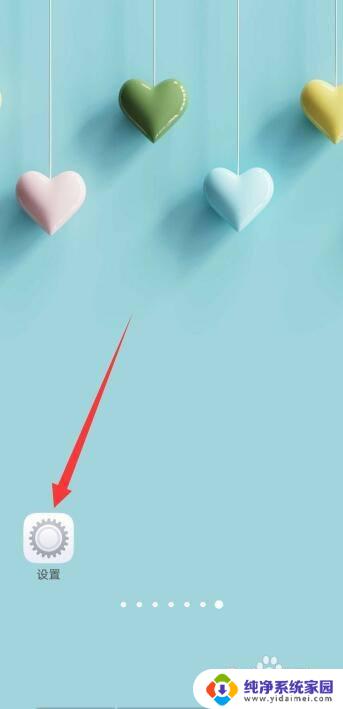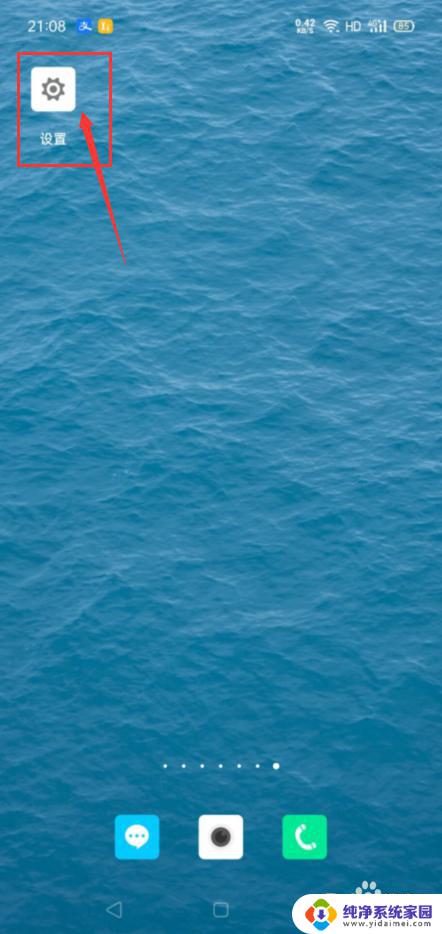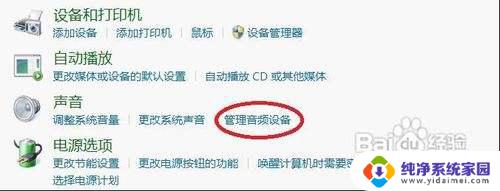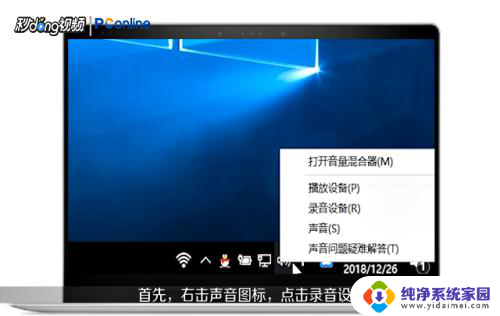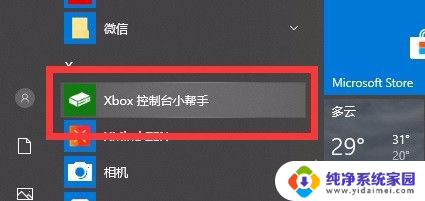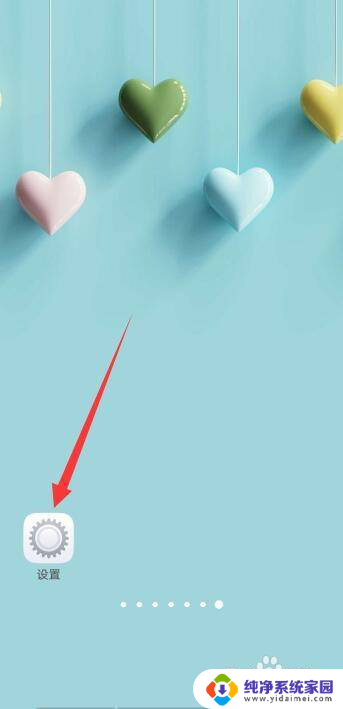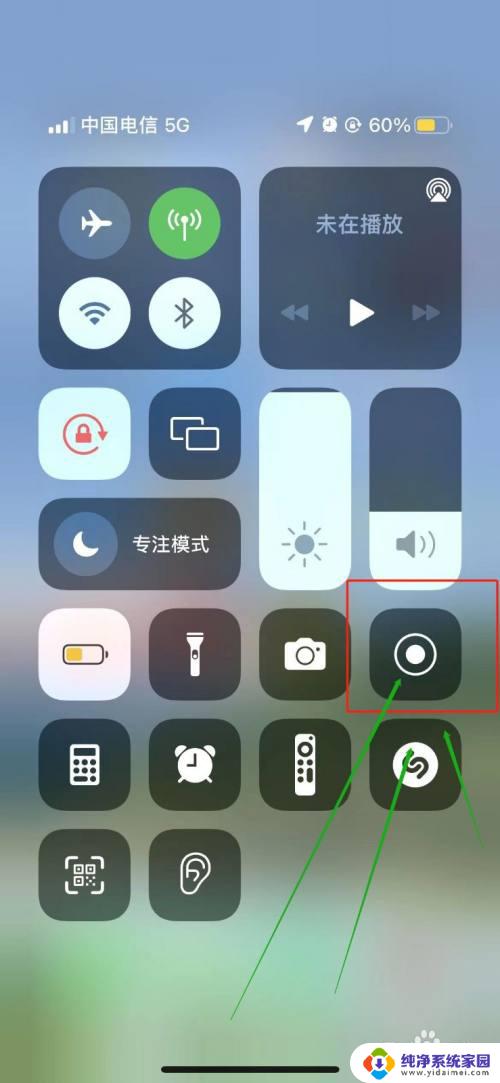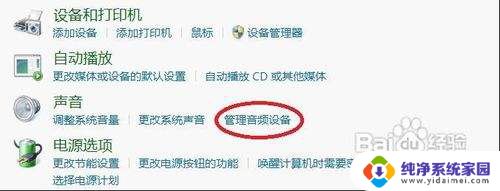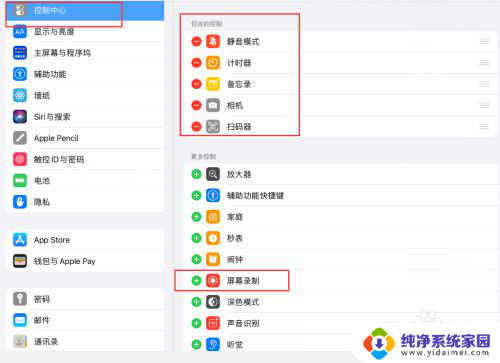bandicam只录电脑声音 bandicam如何设置只录制电脑的声音教程
更新时间:2023-08-27 13:41:34作者:jiang
bandicam只录电脑声音,在如今数字化的时代,录制电脑声音已经成为许多人的需求,而Bandicam作为一款功能强大的录屏软件,能够满足用户的要求。但是很多人对于如何设置只录制电脑的声音感到困惑。不用担心本文将为您详细介绍Bandicam的设置方法,帮助您轻松实现只录制电脑声音的目标。无论是进行游戏直播、制作教学视频还是进行音乐创作,都能通过Bandicam来捕捉到高质量的电脑声音,让您的作品更加生动有趣。接下来让我们一起来探索这个有趣的话题吧!
具体步骤:
1.首先打开Bandicam录屏软件。

2.然后如图所示点击录像选项。
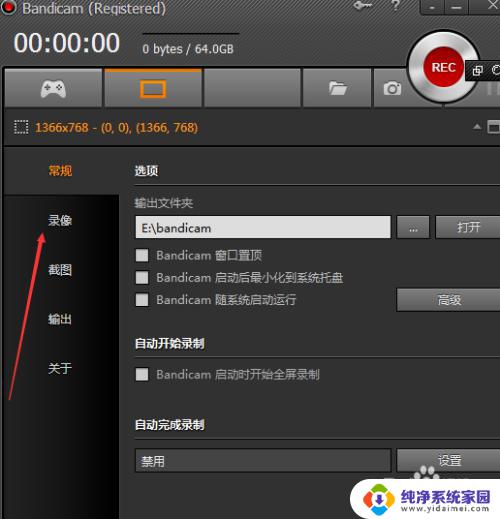
3.在录像的页面中,点击如图所示的设置图标。
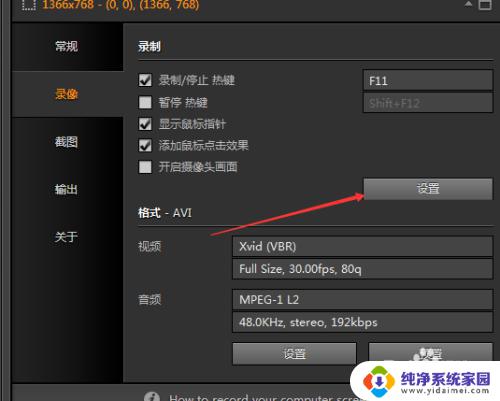
4.然后进入录制设定界面后,一般默认音频选项。
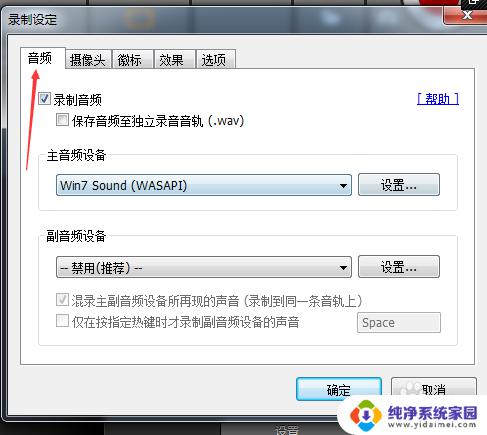
5.然后在主音频设备中,选择电脑的声音。比如我的win7系统就是 win sound.
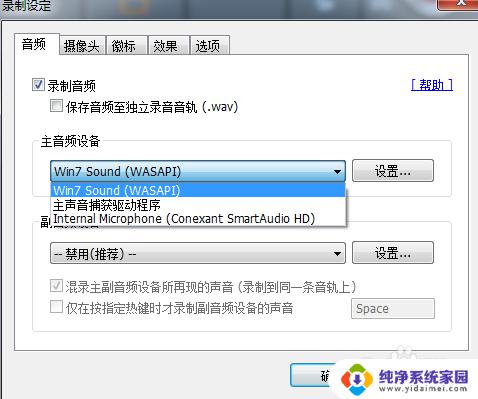
6.在副音频设备中,选择禁用或者主声音捕获程序都是可以只录制电脑声音的。
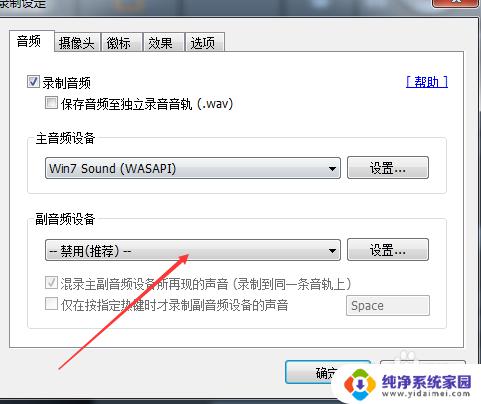
7.最后不要忘记点击确定,要不然是无效的。
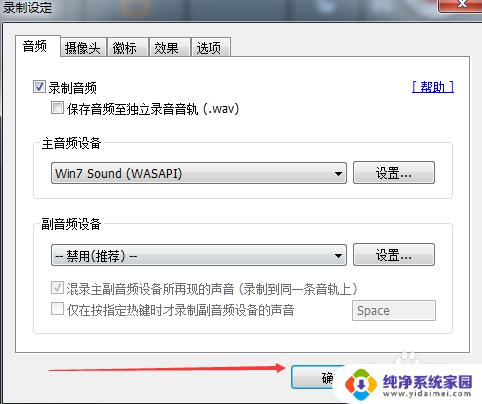
以上就是如何使用bandicam只录制电脑声音的全部内容,如果您还有疑问,可以参考小编的步骤进行操作,希望这篇文章能对您有所帮助。